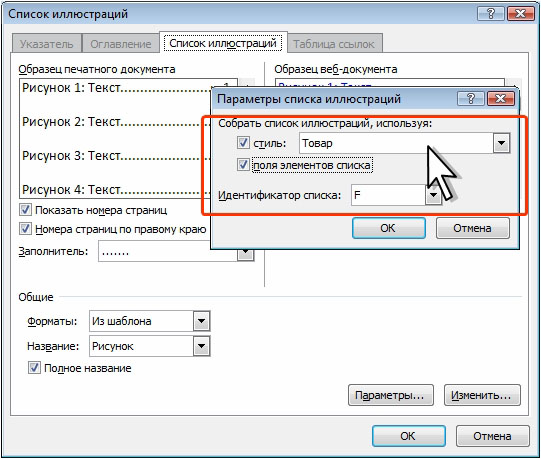| Обьясните, как отписаться от курса? |
Опубликован: 09.10.2009 | Уровень: для всех | Доступ: платный
Лекция 5:
Использование справочно-ссылочного аппарата при создании текста
Уровень 3. Вставка списка
При сборке списка иллюстраций можно использовать любые стили абзацев, в том числе пользовательские, которыми в документе оформлены названия объектов, подлежащие включению в список.
- В процессе создания списка во вкладке Список иллюстраций окна Список иллюстраций (см. рис. 2.68) нажмите кнопку Параметры.
- В окне Параметры списка иллюстраций ( рис. 2.69) в раскрывающемся списке Стиль выберите стиль, которым в документе оформлены названия, подлежащие включению в список.
Уровень 2. Обновление списка иллюстраций
При добавлении, удалении, перемещении или изменении названий или другого текста в документе необходимо обновить список иллюстраций.
- Поставьте курсор в любое место списка и во вкладке Ссылки в группе Названия нажмите кнопку Обновить список иллюстраций или щелкните правой кнопкой мыши в любом месте списка иллюстраций и в контекстном меню выберите команду Обновить поле.
- Если появится запрос на обновления списка иллюстраций ( рис. 2.70), выберите в нем нужный параметр.
- Для обновления списка иллюстраций можно также поставить курсор в любое место списка и нажать клавишу F9. Если появится запрос на обновления оглавления (см. рис. 2.70), выберите в нем нужный параметр.